樹莓派安裝 Microsort 遠端桌面
前置準備
安裝遠端桌面
為了能讓本機可以透過遠端連線至樹莓派,這裡選用的是「 Microsoft 遠端桌面」,這樣你可以透過電腦、平板與手機等(以下簡稱 Client 端)連線到樹莓派。
在樹莓派的工作列打開終端機(Terminal),如下圖
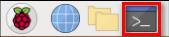
輸入下列命令進行安裝。
$ sudo apt-get -y install xrdp
安裝完畢後,你也必須在 Client 端安裝「 Microsoft 遠端桌面」,這時你需要知道樹莓派的IP才能遠端連線,請在樹莓派的終端機輸入下列指令。
$ ifconfig
看你是使用有線連接還是無線連接,有線就看 eth0 的IP,無線就看 wlan0 的IP。
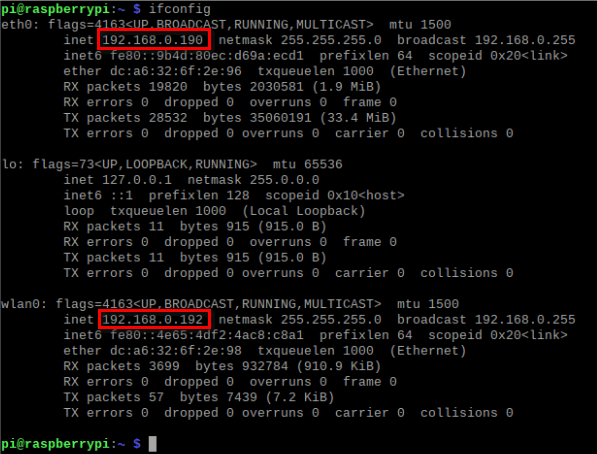
當 Client 端的遠端桌面程式準備好與知道樹莓派的IP後,打開 Client 端的遠端桌面程式新增 PC ,如下圖
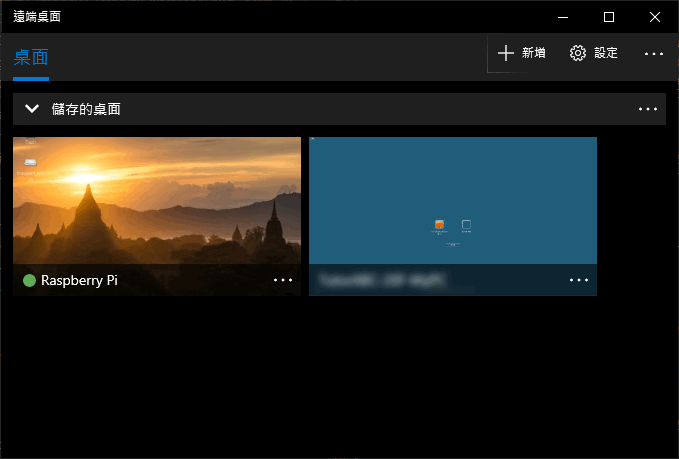
樹莓派預設的登入帳號是 pi ,密碼是 rsapberry ,這裡的Session我選擇的是 Xorg 。
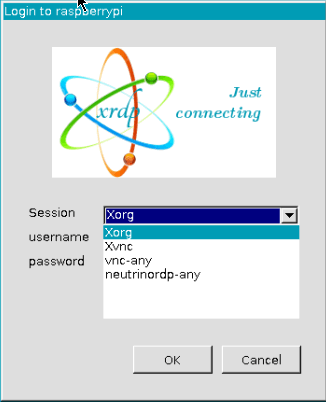
這時你的樹莓派還連接著螢幕,而你的 Client 端也連入了樹莓派,就像遠端到 Server 一樣可以有各自的環境執行,不過 Windows 預設是有二個遠端連線,那樹莓派會有幾個呢?
心得
就跟在本機建立VM一樣,設備不用再連接螢幕就可以管理與操作該電腦,是管理電腦的必備工具,這個一定要安裝起來。
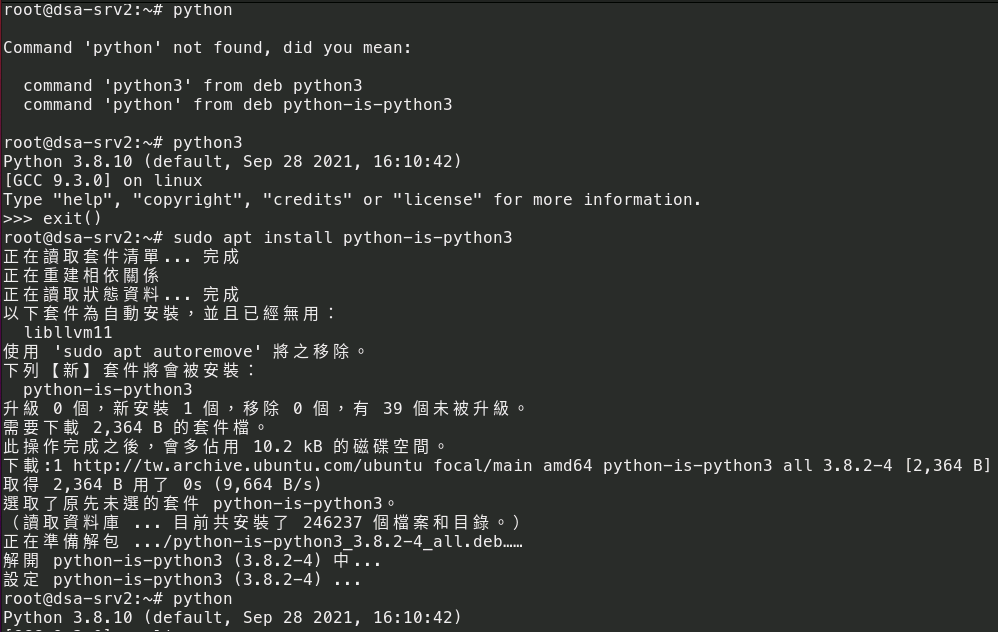
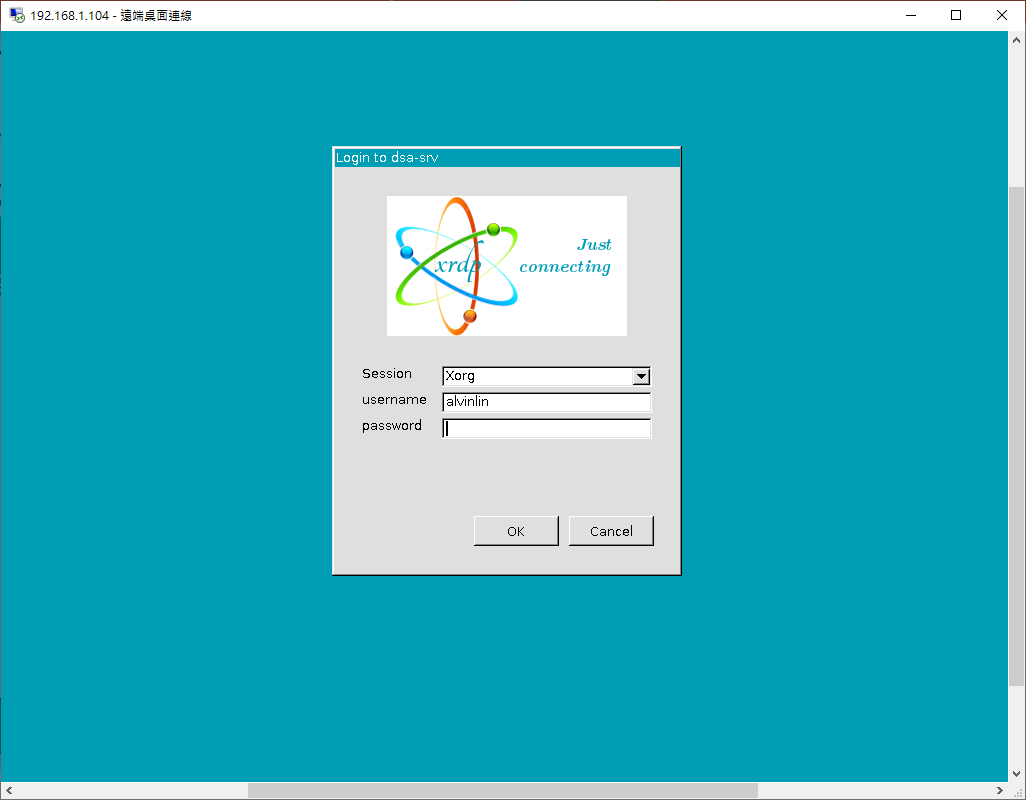
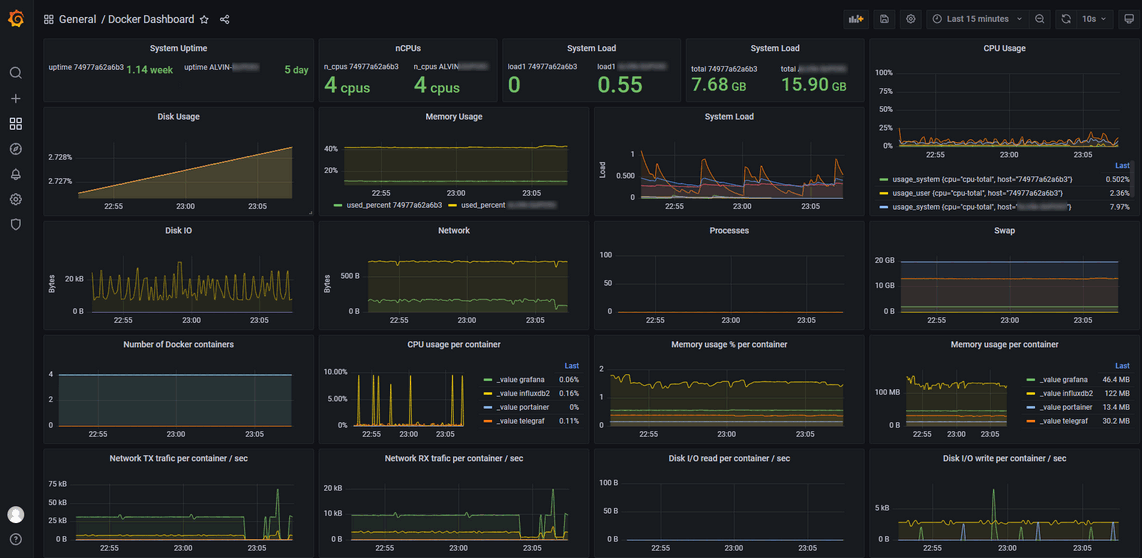
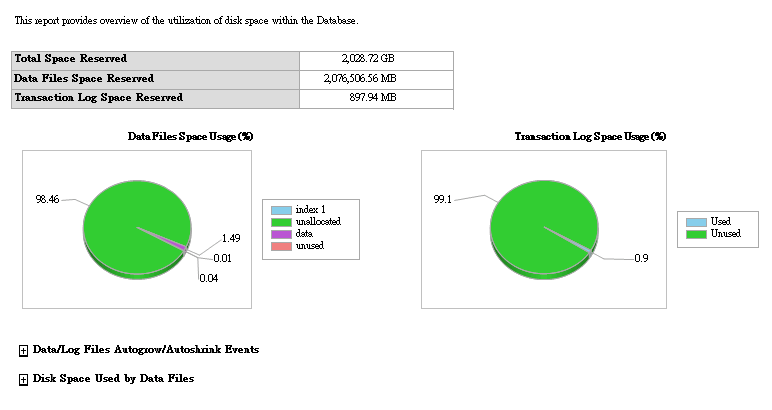
留言